Slik setter du opp gjestemodus på Android
Før du leverer din smarttelefon eller tablett til noen andre, bør du vite hvordan du aktiverer gjestemodus for Android. På den måten trenger du ikke å bekymre deg for at de skal bla gjennom kontaktene, meldingene eller bildene dine.
Instruksjonene i denne artikkelen gjelder for Android 5.0 (Lollipop) og nyere. Noen Android-enheter støtter ikke gjestemodus eller flere brukerkontoer.
Hva er Android gjestemodus?
Aktiverer Android gjestemodus oppretter en midlertidig konto som bare kan få tilgang til viktige apper som Gmail, Google Chrome, og Google Kart. Gjestebrukeren kan ikke få tilgang til dine kontakter, meldinger, bilder eller noe annet knyttet til din personlige Google-konto. Telefonsamtaler, tekstmeldinger og varsler er også blokkert.
Gjestebrukeren kan laste ned apper fra Google Play, men de må logge på en annen Google-konto og bruke en annen betalingsmåte. Hvis appen allerede er på enheten din, blir den kopiert til gjesteprofilen. Gjestebrukere kan bytte tilbake til kontoen din når som helst; men hvis du
Det er også mulig lås individuelle Android-apper.
Slik aktiverer du Android gjestemodus på de fleste enheter
Trinnene for å aktivere gjestemodus avhenger av enhetens produsent og din Android-versjon. Slik konfigurerer du gjestemodus på de fleste Android-telefoner og -nettbrett:
Sveip ned fra toppen av skjermen på enheten din.
-
Trykk på din profil ikonet på varslingslinjen.

-
Trykk på Gjest for å bytte til gjestemodus.
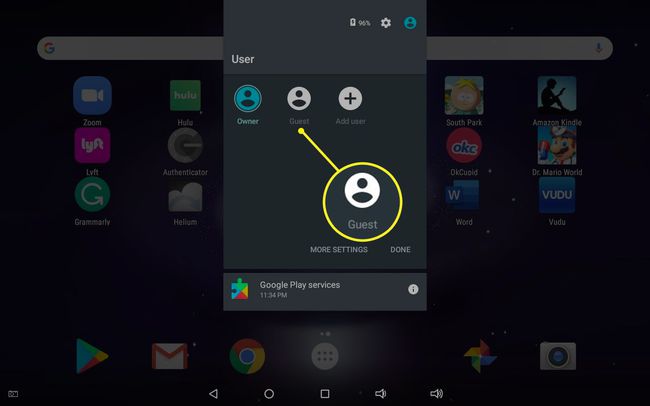
Slik ser Android gjestemodus ut
Gjestemodus-skrivebordet har bare noen få utvalgte apper. Hvis du åpner appskuffen, vil du se alle standardappene som kom forhåndslastet på enheten din, men ingen av appene du har lastet ned vises.
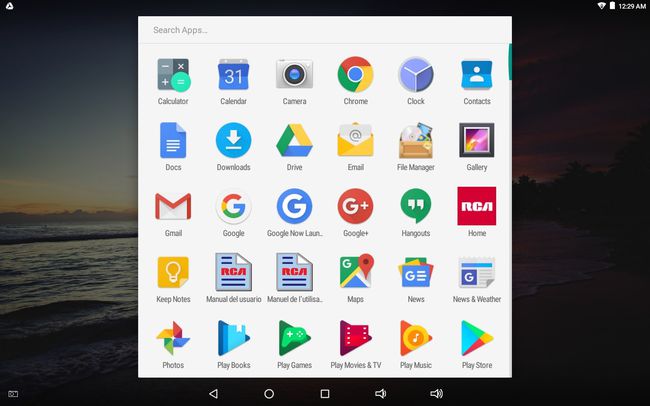
På noen smarttelefoner kan du trykke på innstillinger gir ved siden av Gjest i varslingslinjen for å aktivere anrop i gjestemodus.
Slik bytter du ut av gjestemodus
For å avslutte gjestemodus, sveip ned fra toppen av skjermen for å vise varslingslinjen og trykk Eieren eller Fjern gjest.
- Hvis du velger Eieren, kan gjesteøkten gjenopptas der den ble avsluttet.
- Hvis du velger Fjern gjest, sletter gjesteøkten og alle nedlastede apper. Enheten går tilbake til låseskjermen, hvor du må skrive inn passordet eller PIN-koden hvis du har satt opp en.
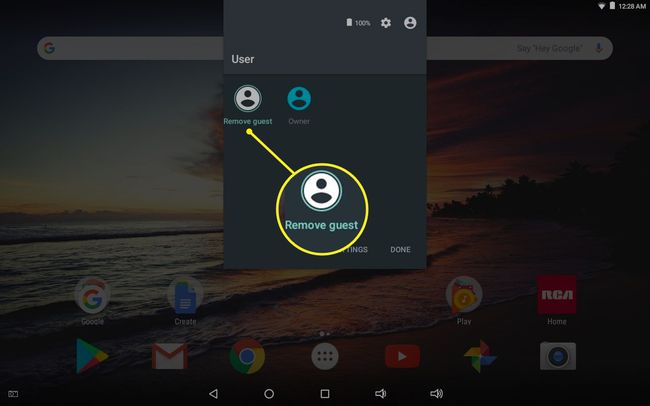
Slik legger du til en Android-gjestebruker
Hvis du regelmessig deler enheten din med noen andre, kan du sette opp en permanent Android-gjestekonto:
Sveip ned fra toppen av skjermen.
-
Trykk på din profil ikonet på varslingslinjen.

-
Trykk på Legg til bruker.
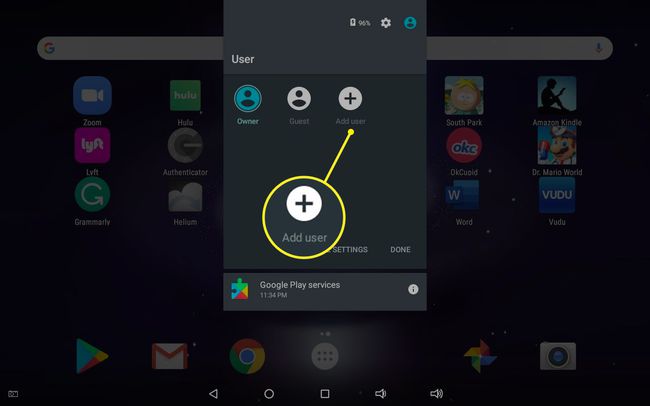
-
Den nye brukeren må logge på en eksisterende Google-konto eller opprette en ny.
Eventuelle apper den nye brukeren kjøper vil bli belastet den kontoens standard betalingsmåte, og eventuelle bilder eller andre mediefiler vil bli lagret separat. Den nye brukeren kan også sette opp en låseskjerm for kontoen sin. Du kan bytte mellom brukere når som helst fra varslingslinjen.
Gjestemodus Andre Android-enheter
Hvis trinnene ovenfor ikke gjelder for enheten din, kan du finne alternativet for å opprette flere brukere under Innstillinger > Brukere > Gjest eller Innstillinger > System > Avansert > Flere brukere. Du kan også prøve å søke etter Brukere eller Gjest i innstillingene dine.
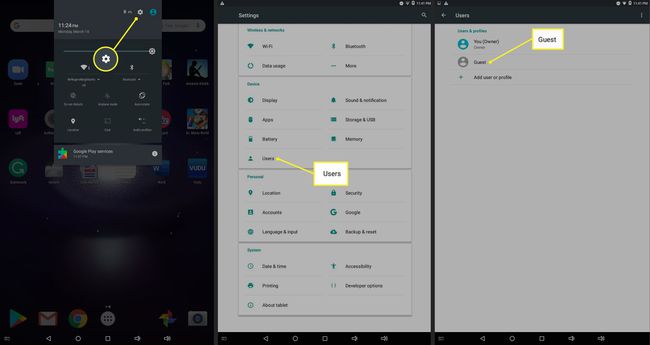
Alternativer for gjestemodus
Gjestemodus og flere brukerkontoer er ikke tilgjengelig på alle Android-enheter, men det er tonnevis av personvernapper for Android som blokkerer tilgang til visse filer og apper. De Samsung sikker mappe gir ytterligere beskyttelse for Samsung Galaxy-enheter. Andre enheter har en personvernmodus som skjuler spesifiserte apper, filer og mapper.
